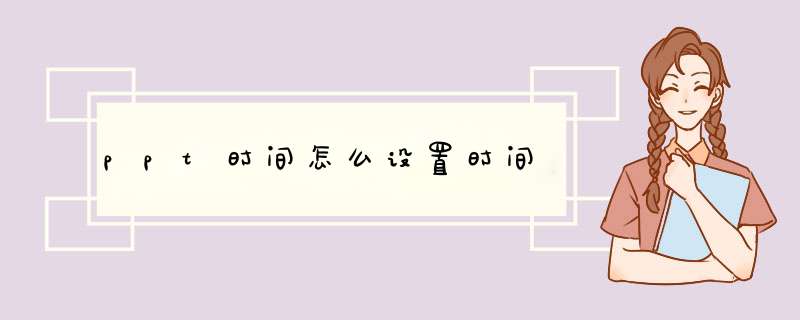
产品型号:Dell灵越5000
系统版本:Windows10
软件版本:PowerPoint2020
1.打开电脑里的PowerPoint软件,打开演示文稿。
2.点击上方插入选项卡。
3.点击日期和时间图标。
4.勾选日期和时间,点击全部应用即可。
总结
1.用PowerPoint打开演示文稿。
2.点击插入。
3.点击事件和日期。
4.勾选日期和时间,点击全部应用。
1、打开ppt,点击上方工具栏中的插入,在下拉框里点击“日期和时间”。
2、在页眉和页脚的选项卡中,在幻灯片的页面中,找到“日期和时间”,并在它前面的方框中打勾。
3、在自动更新前打勾(日期时间会与实际日期时间保持一致),然后,点击自动更新下面的小箭头,设置显示的日期时间的格式内容,可以简单显示日期,也可以详细到年月日时,甚至分秒也显示出来。
4、设置日期显示的区域,在页脚前打勾,一般标题幻灯片也不显示,在其前面打勾即可。最后,点击全部应用,就完成了ppt日期时间的设置。
欢迎分享,转载请注明来源:内存溢出

 微信扫一扫
微信扫一扫
 支付宝扫一扫
支付宝扫一扫
评论列表(0条)